Zoom (Web/Windows)
Inhalt
Aktualität des Tests
Getestet wurde im Mai 2021 die zu diesem Zeitpunkt aktuelle Version der Web-Anwendung und die Windows-App in der Version 5.6.1 (617). Zusätzlich wurden, wie im Testverfahren beschrieben, ausgewählte Seiten aus dem Webangebot des Anbieters mit Blick auf die Barrierefreiheit überprüft. Damit soll sichergestellt werden, dass interessierten Nutzenden mit Einschränkungen überhaupt der Zugang zu Informationen und zu den entsprechenden Versionen der Anwendung gewährt wird.
Die Ergebnisse
Die Vorbereitungen zur Konferenzteilnahme
Alle notwendigen Arbeitsschritte zur Vorbereitung der Teilnahme an einer Onlinekonferenz sind ohne größere Hindernisse durchführbar. Zwar enthalten die zu Zoom gehörenden Webseiten geringe Mängel hinsichtlich der Barrierefreiheit, diese stellen aber keine unüberwindbaren Barrieren für Menschen mit Behinderungen dar.
Folgende Beispiele dienen als Einblick in die vorhandenen kleineren Barrieren.
-
Auf der Webseite des Anbieters befindet sich ein Rad mit verschiedenen Informationen zur Anwendung. Dieses ist per Tastatur nicht bedienbar, denn die einzelnen Informationen zur Anwendung sind nur mit einer Maus durch Überfahren des entsprechenden Elementes erreichbar.
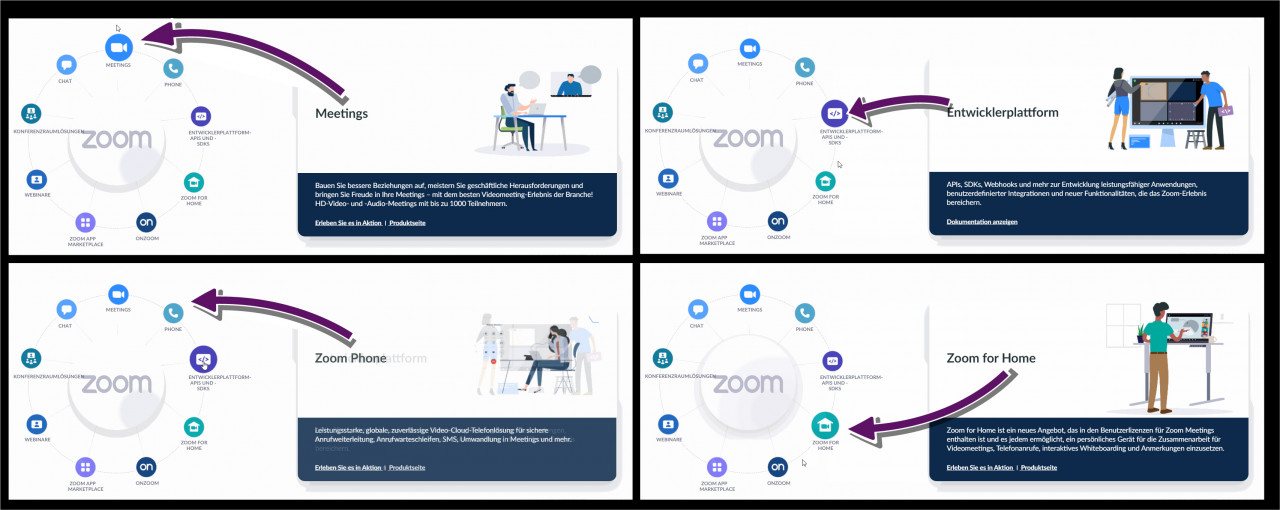
Ein Rad-Element mit verschiedenen Informationen, die nur mit der Maus ausgewählt werden können. -
Der Abschnitt „Kundenbewertung“ zeigt ein Inhalts-Karussell, das einige Kommentare von Unternehmen beinhaltet. Nach wenigen Sekunden wird automatisiert der aktuell angezeigte Kommentar durch einen neuen ersetzt. Der Wechsel lässt sich nicht pausieren und kann bei einer Nutzung für Menschen mit kognitiver Einschränkung problematisch sein.
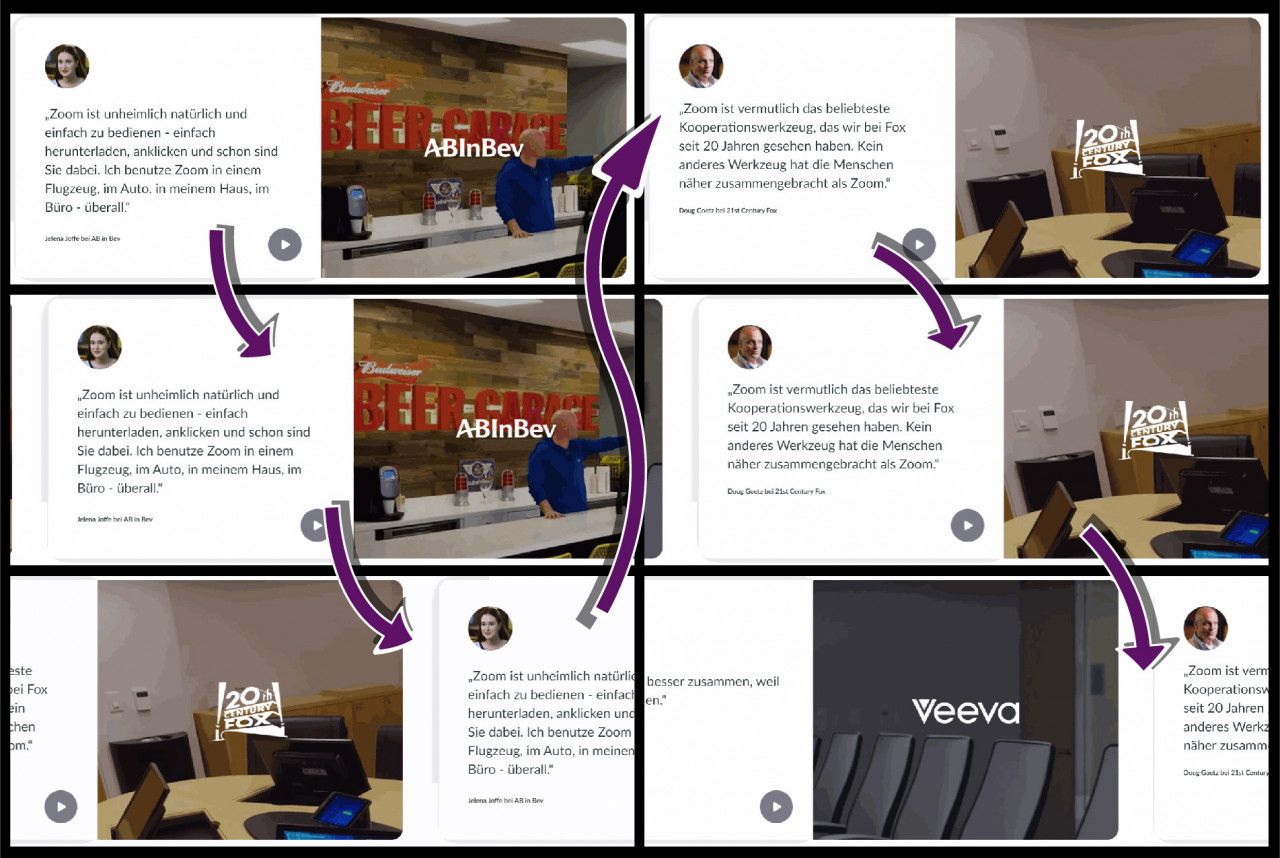
Die Inhalte dieser Anzeige werden laufend gewechselt, ein Pausieren ist nicht möglich. - Das Karussell bietet zu jeden Kommentar auch ein ausführlicheres Video des dazugehörigen Kunden an. Beim Abspielen wird das Video durch ein sogenanntes „Overlay“ in den Fokus gerückt. Das bedeutet, dass die Webseite abgedunkelt dargestellt wird und nur das Video im Zentrum des Bildschirmes steht. Die Bedienelemente des Videoplayers an sich sind allerdings nicht mit der Tastatur bedienbar. Denn es ist nicht möglich, per Tastatur das Video zu schließen und so aus dieser Ansicht heraus zu navigieren.
-
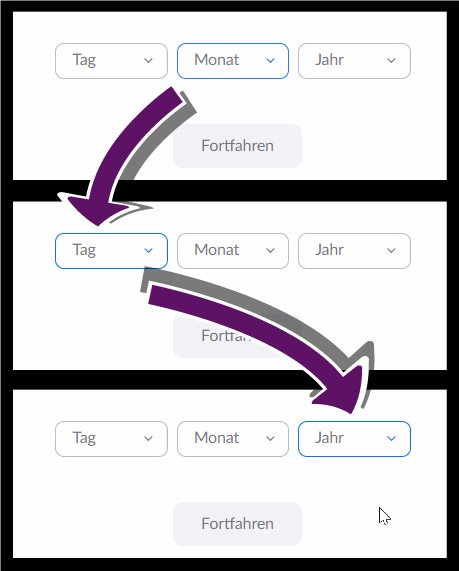
Ein unerwarteter Sprung in der Reihenfolge bei der Eingabe des Geburtsdatums. Bei der Registrierung muss das Geburtsdatum eingeben werden. Hier springt der Tastaturfokus entgegen der sichtbaren Reihenfolge der Eingabefelder von Monat zu Tag. Dies kann manche Menschen, die zum Beispiel aufgrund einer motorischen Einschränkung keine Maus nutzen können, irritieren.
- Die Beschriftung (Label) des Eingabefeldes für das Geburtsdatum fehlt. Es wird zwar im vorausgehenden Textabschnitt darauf hingewiesen, dass das Geburtsdatum einzugeben ist, aber bei Benutzung der Tabulator-Taste für den Sprung zum Eingabefeld wird dieser Abschnitt übersprungen und nicht angesagt. Screenreader-Nutzende können so nicht wissen, welche Eingabe erwartet wird.
- Die Hilfe-Seite des Anbieters hat zwar ein beschriftetes Suchfeld, doch stimmt die Beschriftung nicht mit dem Platzhaltertext überein. Die Beschriftung (Label) ist englischer Sprache „Enter your search here...” im Gegensatz zum deutsch angezeigten Text „Suchbegriff hier eingeben ...“. Diese Umsetzung hat zur Folge, dass die Screenreader-Ausgabe abweichend zur Anzeige auf Englisch erfolgt.
-
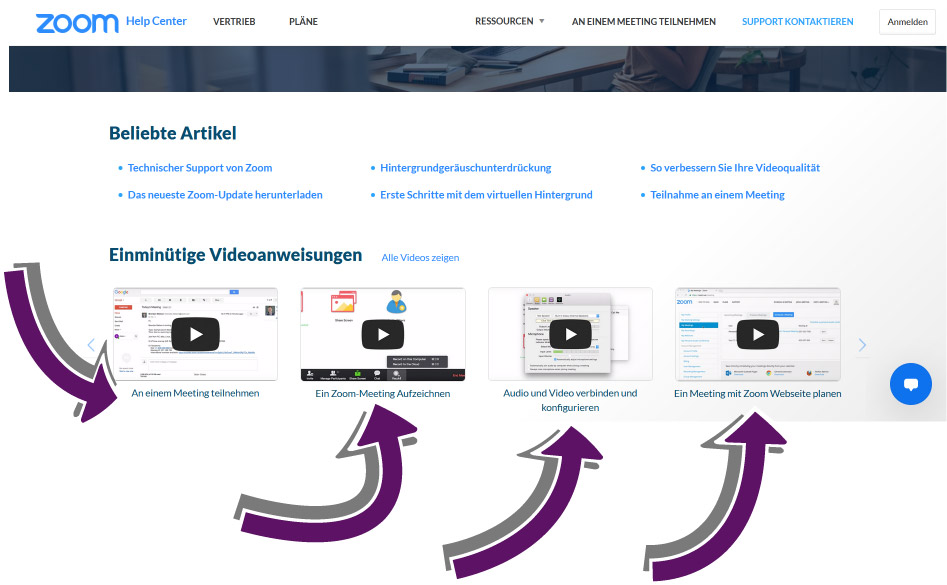
Wegen fehlender Text-Alternativen werden die Schaltflächen als „Link“ vorgelesen. Auf der Hilfe-Seite werden einminütige Videoanleitungen mit verschiedenen Themenschwerpunkten angeboten. Für Personen, die auf Screenreader angewiesen sind, bestehen für diese Links zu den Videos keine Text-Alternativen. Es fehlt somit eine sinnvolle Beschreibung zu den jeweiligen Videos, die den Anwendenden hilft, das gesuchte Video nach nach Themen auszuwählen. Der Nutzende muss jedes Video einzeln starten, bis das Gesuchte gefunden ist.
- Auf den Webseiten ist der Text nicht sinnvoll durch Überschriften hierachisch strukturiert. Zum Teil werden Elemente zur visuellen Hervorhebung als Überschrift deklariert, obwohl sie keine sind. Das ist zum Beispiel bei Zitaten in den Kundenbewertungen der Fall. Screenreader-Nutzenden wird dadurch möglicherweise die Navigation erschwert.
- Die Lesereihenfolge ist für Nutzende aufgrund fehlender anwählbaren Punkte im Informationsrad und der dynamischen Änderungen im Inhalts-Karussel nicht jederzeit gut nachvollziehbar. Das Informationrad wird vom Screenreader komplett übersprungen.
-

Die Schaltflächen zur kostenlosen Registrierung hat einen zu geringen Kontrast. Die getesteten Webseiten sind für die Nutzung mit Seheinschränkungen ausreichend kontrastreich dargestellt. Nur die Schaltflächen „Kostenlose Registrierung“, „Jetzt kaufen“ und „Kostenlos anmelden“ haben keinen ausreichenden Kontrast, wodurch deren Lesbarkeit und damit Nutzung erschwert werden könnte.
- Auf allen getesteten Webseiten ist eine Vergrößerung des Textes mit der Standard-Vergrößerung ([Strg]-[+]) des Browsers gut möglich. Die Browser-Einstellung, „nur den Text vergrößern“, erzeugt allerdings Überschneidungen im Inhalt.
Individuell einstellen kann man nichts
Leider bietet die Anwendung keinerlei Einstellungen zur individuellen Anpassung.
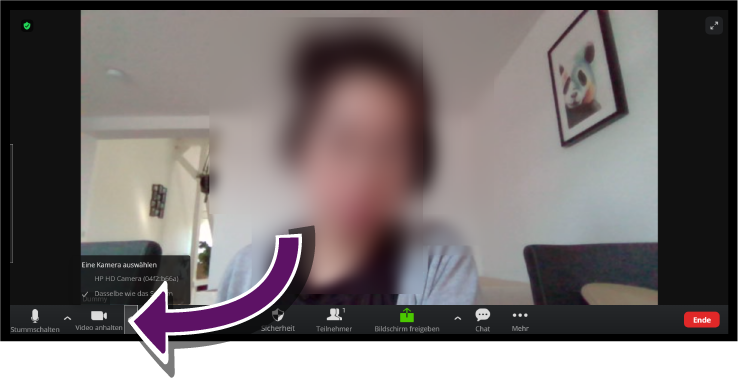
Es geht auch ohne Maus
Die Web-Anwendung ist vollständig per Tastatur bedienbar. Für die wichtigsten Funktionen existieren Tastaturkürzel, die eingeblendet werden, wenn das entsprechende Bedienelement den Fokus erhält. Diese Kürzel sind auch veränderbar, um Konflikte mit den Tastaturkürzeln anderer Anwendungen zu vermeiden. Hervorragend umgesetzt ist, dass bestehende Konflikte bereits bei der Zuweisung angezeigt werden.
Screenreader-Nutzende sollten Englisch können
Einige Bedienelemente sind nicht korrekt beschriftet. Obwohl an einigen Stellen der angezeigte Text zum Beispiel auf Deutsch steht, lesen Screenreader die englischsprachigen Textfassungen vor. Die Chat-Funktion ist trotz fehlender Beschriftung (Label) gut nutzbar, weil ein angegebener Platzhaltertext den Inhalt wiedergibt, sodass sich alle Teilnehmende problemlos austauschen können.
Der Einsatz von Sprach-Dolmetschenden will geplant sein
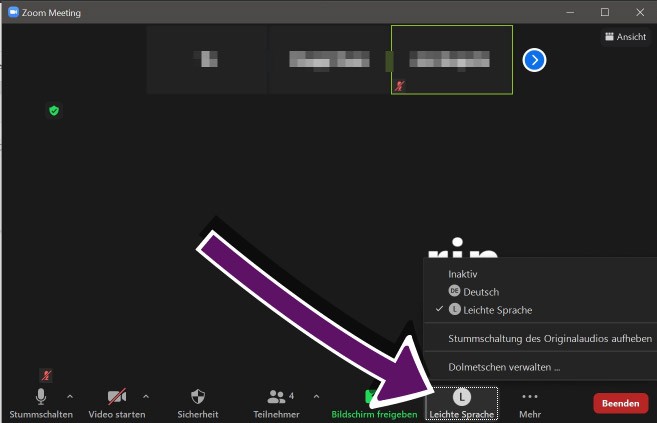
Ein zusätzlicher Sprach-Kanal für Audiodeskriptionen oder Leichte Sprache ist grundsätzlich möglich. Diese Funktionalität wird allerdings erst nach Kontaktaufnahme zum Support innerhalb von drei Werktagen freigeschaltet und muss jeweils schon bei der Planung eines Meetings angelegt werden.
Zoomen - geht gut in Zoom
Eine Vergrößerung der Kontrollelemente und des Textes ist mit der Standard-Vergrößerung des Browsers ([Strg]-[+]) möglich. Bei einer ausschließlichen Textvergrößerung kommt es allerdings zu Überschneidungen.
Der Einsatz von Gebärdensprache ist ohne Weiteres möglich
Die einzelnen Video-Kacheln der Teilnehmer können für die Anzeige einer Gebärdensprach-Dolmetschung dauerhaft eingeblendet werden. Zudem lassen sie sich an- und ausschalten. Wenn die entsprechende Kachel auf die Sprecher-Ansicht gestellt wird, bleibt sie groß auf dem Bildschirm zu sehen und die Dolmetschung kann gut nachvollzogen werden.
Die Einstellung der Live-Untertitelung ist nicht einfach - manuelle Eingabe ist aber möglich
Es können automatische Live-Untertitel für Konferenzen zur Verfügung gestellt werden. Im Vorfeld muss dieses über das Webportal im Konto aktiviert werden. Bereits vor der Konferenz muss die Sprache durch Eingabe der richtigen Adresse für den „Sprache zu Text-Webservice“ eingestellt werden. Alternativ können auch einzelne Meeting-Teilnehmende als Untertitel-Erzeuger benannt werden.
Einstellungen zur Barrierefreiheit vorhanden aber schwer zu finden
Zur Barrierefreiheit sind einige Einstellmöglichkeiten vorhanden. Diese Optionen zur Einstellung können an verschiedenen Stellen in der Anwendung aufgerufen werden, unter anderem bei den Audio- und Videoeinstellungen in der Bedienleiste sowie bei den Einstellungen in den Meetinginformationen, welche versteckt im oberen linken Bereich der Anwendung zu finden sind. Allerdings wird nicht kommuniziert, dass sich hier zugleich die Einstellungen zur Barrierefreiheit befinden. Die Textgrößen für Chat und Untertitel lassen sich verändern. Die Benachrichtigungen durch den Screenreader können angepasst werden.
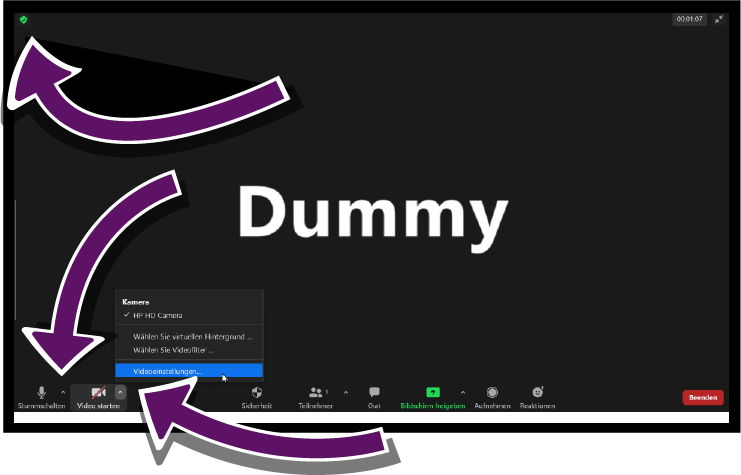
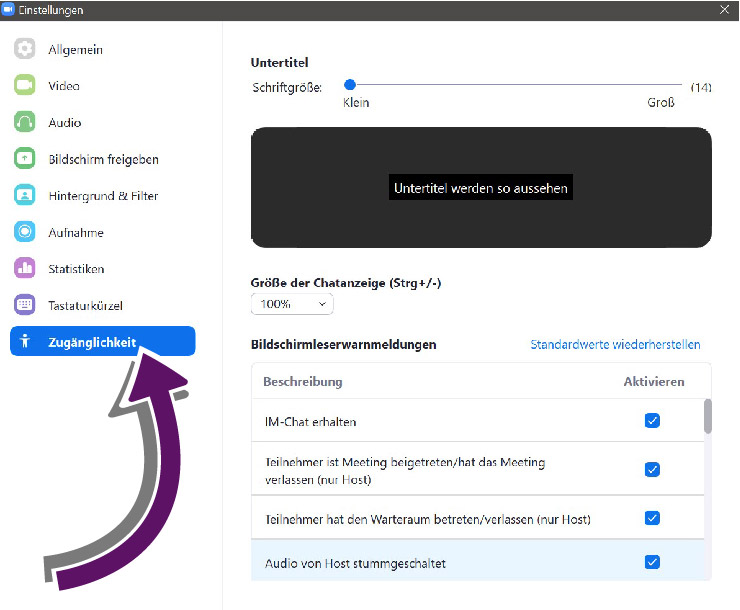
Änderbare Tastaturkürzel
In den Einstellungen der Anwendung finden Nutzende nicht nur Möglichkeiten zur möglichst angenehmen Anpassung der Oberfläche. Auch die Tastaturkürzel können in den Einstellungen komfortabel sowohl mit der Maus als auch per Tastatur geändert werden.
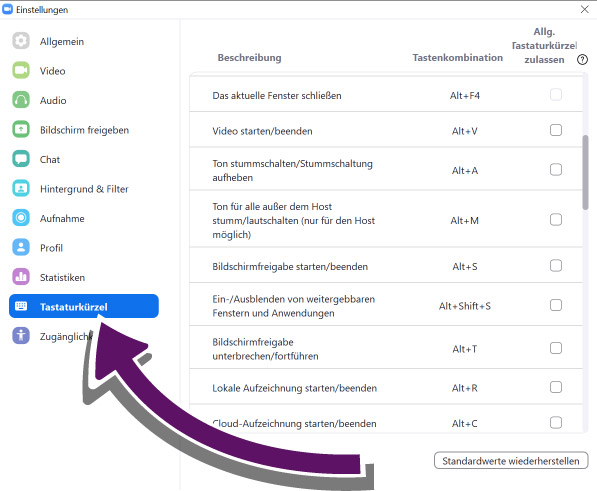
Die Schaltflächenleiste verschwindet, es sei denn, Sie drücken die [alt]-Taste
Zoom ist zwar vollständig per Tastatur bedienbar, jedoch verschwindet die Schaltflächenleiste, wenn der Mauszeiger länger nicht bewegt wurde. Dies erfolgt ohne eine schriftliche oder akustische Mitteilung. Nutzen Teilnehmende die Tastatur oder einen Screenreader zur Bedienung der Anwendung, wird die Teilnahme hierdurch erschwert. Eine Lösung für dieses Problem findet man in den Einstellungen: Durch Drücken der [alt]-Taste kann man die Schaltflächenleiste permanent eingeblenden. Während einer laufenden Konferenz fehlt allerdings der Hinweis dazu.
Systemeinstellungen bezüglich der Schriftgröße nicht berücksichtigt
Die Schrift in der Windows-Anwendung passt sich leider nicht an die Einstellungen zur Schriftgröße auf der Ebene des Betriebssystems an. Die Schriftgröße im Chat und die Größe der Untertitel können in den Einstellungen geändert werden, der Rest der Oberfläche kann nicht vergrößert werden, was derErkennbarkeit schadet.
Je nach Screenreader-Einstellungen keine Beschreibung der Eingabefelder im Chat
Wie bei der Web-Anwendung wurden im Chat Platzhaltertexte statt korrekter Beschriftungen (Label) verwendet. Je nach Konfiguration des Screenreaders werden diese nicht angesagt.
Gebärdensprach-Dolmetschung und automatische Untertitel funktionieren
Teilnehmer-Kacheln können dauerhaft eingeblendet sowie an- und ausgeschaltet werden, sodass für Menschen ohne Hörvermögen eine Gebärdendolmetschung auch vergrößert dargestellt werden kann. Auch ein Service für Untertitelung ist verfügbar.
Dolmetschung in Leichte Sprache und Audiodeskriptionen sind möglich
Für Personen ohne Sehvermögen, die auf Audiodeskriptionen angewiesen sind oder für diejenigen, die Leichte Sprache benötigen, kann ein zusätzlicher Sprach-Kanal zur Verfügung gestellt werden.
Zusammenfassung zur Nutzbarkeit für einzelne Zielgruppen
Für alle Nutzenden
-
Die Anbieter-Webseiten weisen einige Barrieren aus verschiedenen Bereichen auf, die allerdings für die Teilnahme an einer Konferenz nicht kritisch sind.
-
In der Web- und auch in der Windows-Anwendung sind Einstellungen zur Barrierefreiheit möglich, allerdings sind diese schwer auffindbar.
Nutzende ohne Sehvermögen
Web
- Bei der Registrierung ist für Screenreader-Nutzende nur bedingt bemerkbar, dass das Geburtsdatum eingegeben werden muss.
- Ein zusätzlicher Sprach-Kanal für Audiodeskriptionen ist grundsätzlich möglich. Er muss aber im Vorfeld organisiert werden.
- Das Eingabefeld im Chat hat keine Text-Alternative. Es gibt zwar einen Platzhaltertext, dieser wird jedoch bei manchen Screenreadern je nach Einstellung nicht vorgelesen.
Windows
- Die Schaltflächenleiste verschwindet nach kurzer Zeit und lässt sich nur durch Druck auf die [alt]-Taste wieder einblenden. Der dazugehörige Hinweis fehlt leider.
Nutzende mit eingeschränktem Sehvermögen
Web
- Die Schaltflächen „Kostenlose Registrierung“, „Jetzt kaufen“ und „Kostenlos anmelden“ haben keinen ausreichenden Kontrast und sind möglicherweise schlecht lesbar.
- Wenn nur der Text vergrößert wird, kommt es zu Überschneidungen von Elementen auf der Oberfläche. Mit der Standard-Vergrößerung des Browsers ([Strg]-[+]) erhält man eine Vergrößerung aller Elemente und somit keine Überschneidungen.
Windows
- Systemeinstellungen bezüglich der Schriftgröße werden nicht berücksichtigt. Nur die Schriftgröße im Chat und die Größe der Untertitel kann eingestellt werden.
Nutzende mit eingeschränktem Hörvermögen
beide Plattformen
- Eine Untertitelung ist möglich, aber sie muss erst über das Webportal im Konto aktiviert werden. Es ist möglich, automatisch erzeugte Live-Untertitel anzuzeigen. Die Sprache muss jedoch vor der Konferenz durch Eingabe der richtigen Adresse für den „Sprache zu Text-Webservice“ eingestellt werden. Alternativ können die Untertitel auch manuell von festgelegten Teilnehmenden eingegeben werden.
- Videos von Gebärdensprach-Dolmetschenden können dauerhaft eingeblendet werden.
Nutzende mit kognitiven Einschränkungen
beide Plattformen
- Die Video-Kacheln der Teilnehmenden sind deaktivierbar.
- Ein zusätzlicher Sprach-Kanal für eine Dolmetschung in Leichte Sprache ist grundsätzlich möglich. Er muss aber im Vorfeld organisiert werden.
Nutzende mit motorischen Einschränkungen
Windows
- Die Schaltflächenleiste verschwindet nach kurzer Zeit und lässt sich nur durch Druck auf die [alt]-Taste wieder einblenden. Hierauf wird allerdings nicht hingewiesen.
- Es sind Tastaturkürzel vorhanden. Diese können auch aus der Anwendung heraus angezeigt und frei geändert werden.
Daten zur Testdurchführung
Getestete Webseiten
Startseite: zoom.us/ (04.05.2021)
Download: zoom.us/download#client_4meeting (03.05.2021)
Registrierung: zoom.us/signup (04.05.2021)
Login: nicht benötigt
Teilnahme starten: nicht benötigt
Support: support.zoom.us/hc/de (04.05.2021)
Getestete Plattformen
Web-Anwendung (04.05.2021)
Windows-Anwendung Version: 5.6.1 (617)
Verwendete Tools
Web
- Windows Home 10.0.19042 Build 19042 (Skalierung: 150 %, Auflösung: 1920 x 1080)
- Google Chrome Version Version 90.0.4430.93 (Offizieller Build) (64-Bit)
- ANDI Version 27.3.2
- Chrome-Erweiterung Zoom Text Only Version 1.5.3
Windows 10
- Home 10.0.19042 Build 19042 (Skalierung: 150 %, Auflösung: 1920 x 1080)
- NVDA Version 2020.04
- Colour Contrast Analyser, Version 3.1.2